
Contenu
Les nouveaux smartphones impressionnants Galaxy S7 et Galaxy S7 Edge résistants à l'eau de Samsung sont des appareils haut de gamme haut de gamme dotés de fonctionnalités, et ceux que beaucoup adorent est la lumière LED de notification au-dessus de l'écran. Ce voyant clignote pour les notifications entrantes, les alertes, les appels manqués et plus encore. Nous allons expliquer ici comment désactiver ou désactiver le voyant de notification du Galaxy S7.
Maintenant que les deux téléphones sont disponibles depuis début mars, nous recevons beaucoup de questions de nouveaux acheteurs. Voici une liste de 10 paramètres à modifier par défaut, et vous trouverez ci-dessous des informations sur la désactivation de cette lumière LED désagréable.
Malheureusement, contrairement aux anciens appareils Samsung, nous ne pouvons pas contrôler ce que tous utilisent le voyant de notification ou les couleurs qui clignotent, mais nous pouvons l'éteindre. Il existe des applications tierces qui en donneront aux utilisateurs un contrôle total, mais pour l'instant, tout ce que nous pouvons faire, le désactiver dans les paramètres.

De nombreux paramètres se trouvent à des endroits complètement différents sur le Galaxy S7, différents des années précédentes, et cela inclut la désactivation du voyant de notification. Cela dit, il est toujours très facile et prend moins de 20 secondes pour le désactiver.
De nombreux utilisateurs, moi y compris, adorent le voyant de notification simplement parce qu'il nous donne des informations sans regarder ni déverrouiller le téléphone. Cependant, d'autres ne veulent pas qu'il clignote toute la journée ou qu'il clignote pendant la nuit. En fait, je tourne mon Galaxy S7 Edge face vers le bas pendant que je dors pour éviter ce problème précis. Sans parler de l'activation de l'affichage permanent.
Sur le Galaxy S7 et le S7 Edge, le voyant de notification s'allume lorsque l'appareil est en charge et passe du rouge à l'orange lorsqu'il est bas, puis au vert lorsqu'il est plein. Il clignote toutes les quelques secondes lorsque vous avez des messages non lus, des e-mails, des appels manqués et d'autres notifications, ce qui est très utile comme nous l'avons mentionné ci-dessus. Si vous ne l'aimez pas, désactivons-le complètement.
Instructions
Bien que nous n'ayons entendu aucun rapport de clignotement aléatoire comme d'autres appareils Samsung, il s'agit toujours d'une fonctionnalité que de nombreux utilisateurs choisissent de désactiver.
Commencez par vous diriger vers les paramètres en sélectionnant le bouton des paramètres en forme d'engrenage dans la barre déroulante de notification ou en naviguant vers l'application des paramètres dans la barre des applications. Maintenant, c'est là que les choses ont changé. Dans Paramètres, allez à «Affichage», pas aux notifications, et sous Paramètres d'affichage, il y a une bascule pour la LED de notification comme indiqué ci-dessous.
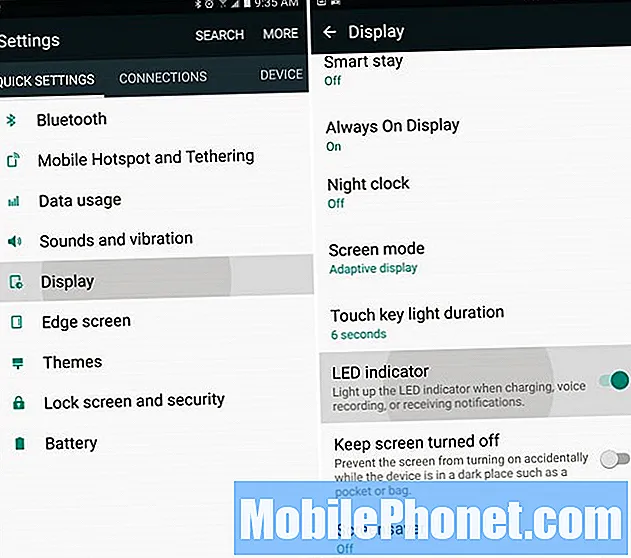
Sous Paramètres> Affichage> recherchez «Indicateur LED» et tournez le commutateur sur de. C'est tout. Simple non? Maintenant, cette lumière clignotante ne s'éteint plus et n'irrite plus les autres autour de vous, illumine une pièce la nuit, et plus encore.
Nous avons cependant un problème avec cela, cela éteint également la lumière LED pendant la charge. Personnellement, je pense que cela devrait être un paramètre distinct.Je souhaite conserver le voyant de notification pour le chargement, mais le désactiver pour les notifications. Mieux encore, choisissez les notifications qui peuvent utiliser la LED, comme les anciens téléphones Samsung. Malheureusement, c’est tout ou rien avec les Galaxy S7 et S7 Edge.
Plus tard, si vous décidez de le récupérer, accédez au même menu de paramètres et réactivez-le, et vous êtes prêt. Cependant, en dernier recours pour ceux qui souhaitent le personnaliser, certaines applications comme LightFlow vous permettront de sélectionner les couleurs qui s'allumeront pour chaque application ou type de notification spécifique. Certaines applications permettant ce type de personnalisation nécessitent un root, mais sinon, essayez-le dès aujourd'hui.
20 meilleurs étuis Galaxy S7 Edge

